Како обновити избрисану датотеку онедриве
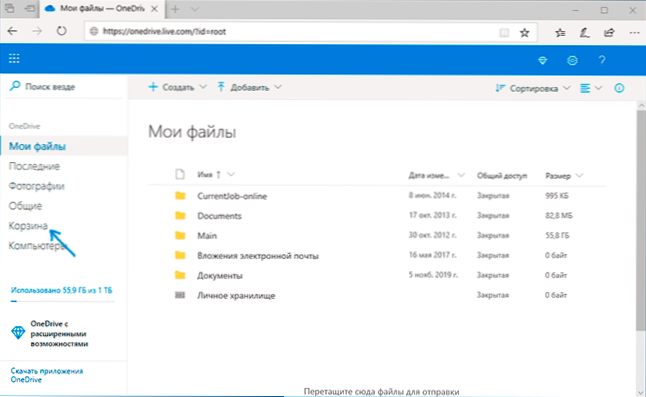
- 1643
- 63
- Joe Purdy
Ако сте избрисали важну датотеку са ОНЕДРИВЕ у Виндовс 10, на Мац ОС, Андроид или иПхоне-у, са великом вероватноћом коју га можете лако вратити. О Виндовс-у и Мац-у требало би да се сетите да се синхронизоване Онедриве датотеке шаљу на редовне кошаре, али чак и ако нема датотеке - ништа није у реду, на Онедриве има своју корпу.
Ова упутства детаљно о томе како да обновите датотеке избрисане од Онедриве користећи уграђену корпу овог меморије облака. Можда ће такође бити занимљиво: како користити сигурно лично складиштење Онедриве-а.
- Обнављање избрисаних датотека на ОНЕДРиве у претраживачу на рачунару
- Како обновити избрисани Онедриве на Андроиду и иПхонеу
- Видео упутство
Враћање избрисаних датотека на ОНЕДРиве у Виндовс 10 (и другим верзијама) и Мац ОС прегледачу
У било којем прегледачу на рачунару, помоћу свог Мицрософтовог рачуна, можете да одете на Онедриве Стораге, погледајте листу избрисаних датотека и вратите неопходно. Како се то ради:
- У претраживачу идите на веб страницу ХТТПС: // ОНЕДРИВЕ.Живети.цом / и ако је потребно, унесите своје корисничко име и лозинку.
- На лијевој панелу изаберите ставку "Корпа". Ако се плоча не прикаже, притисните тастер МЕНУ (ТРИ СТРИПС) или проширите прозор прегледача.
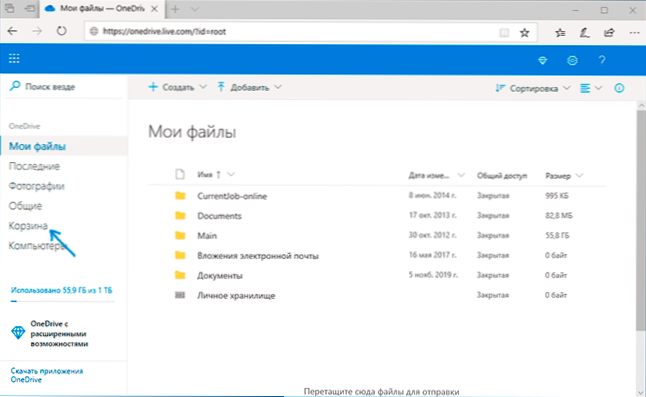
- У корпи изаберите датотеке које је потребно обновити и кликнути на дугме "Врати" да бисте их вратили.
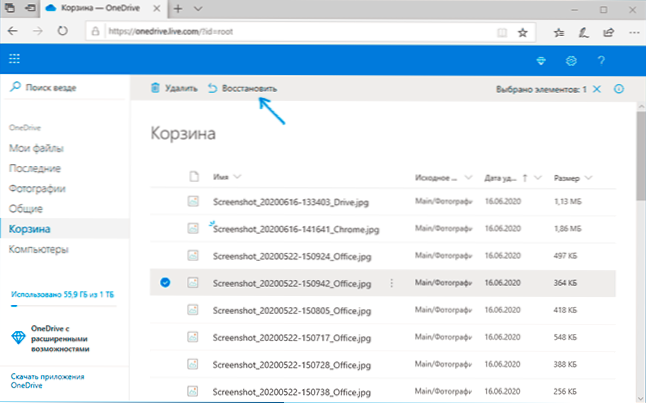
Ако је жељена датотека била на листи, вратићете га и постаће доступна на својој претходној локацији.
Нажалост, датотеке у корпи на Онедриве чувају се на ограничено време - око месец дана и, ако су потребни подаци који су вам потребни раније су избрисани, онда неће радити на томе да их на овај начин обнављају. Можете да покушате да користите програме да бисте вратили податке да се опоравите на рачунару, али вероватноћа успеха након таквог периода на радном рачунару или лаптопу је изузетно мала.
Како обновити избрисану датотеку онедриве на Андроид и иПхонеу
Можете да вратите избрисане ОнеРиве датотеке у одговарајућој апликацији за мобилне уређаје на Андроиду, иПхонеу или на таблету:
- Идите на апликацију Онедриве, идите на картицу свог профила ("И").
- Кликните на тачку "Корпа".
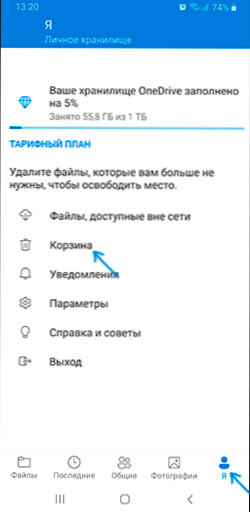
- Изаберите Онедриве корпу (дуги задржавање) које морате да вратите и кликнете на дугме за рестаурацију.
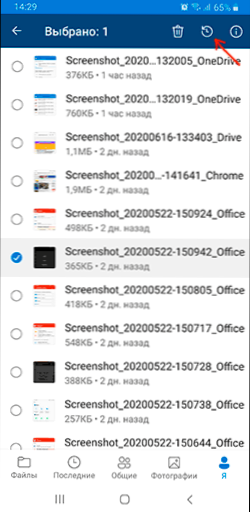
- Можете да вратите датотеке један по један, само кликом на три бода у праву у име датотеке и одабире жељену ставку менија.
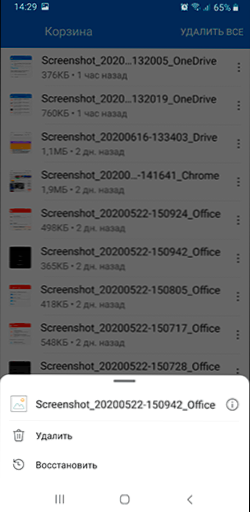
Као у претходној верзији, избрисане датотеке ће се обновити на истим локацијама Онедриве, у којима су били пре.
Видео упутство
Надам се да су се за неке читатеље члан показало корисним, а недовољно времена није прошло довољан од брисања важних датотека да се потпуно брише без могућности рестаурације.
- « Мицрософт Оффице за Андроид - Ворд, Екцел, ПоверПоинт и не само у једној апликацији
- Подразумевано прегледач Виндовс 10 »

